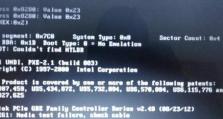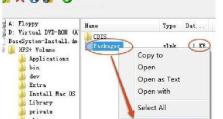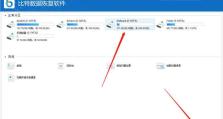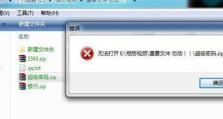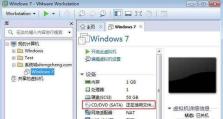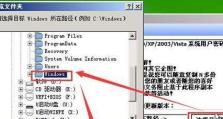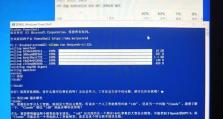台式机系统安装教程(以换硬盘台式机系统安装教程,让你的电脑焕然一新)
随着时间的推移,台式机的硬盘可能会出现老化、容量不足等问题。为了解决这些问题,我们需要进行硬盘更换,并重新安装操作系统。本文将详细介绍如何更换硬盘并完成系统安装,让您的台式机焕然一新。

一、备份重要数据
在进行硬盘更换之前,我们首先要做的就是备份重要数据。将重要文件、照片、视频等保存到外部设备或云存储中,确保数据的安全性。
二、购买适合的硬盘
在进行硬盘更换之前,我们需要购买一个适合自己台式机的硬盘。根据自己的需求选择合适的容量和类型,并确保硬盘与自己的主板兼容。
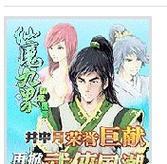
三、准备工具
进行硬盘更换之前,我们需要准备一些工具。包括螺丝刀、数据线、电源线等。确保拥有正确的工具可以更好地完成操作。
四、断电与拆机
在进行硬盘更换之前,我们需要先断开电源,确保操作的安全性。然后使用螺丝刀拆下机箱侧板,将台式机打开。
五、找到原有硬盘并拆下
在台式机内部,找到原有的硬盘。用螺丝刀将其固定在位的螺丝拆下,然后将数据线和电源线从硬盘上取下,将硬盘取出。

六、安装新硬盘
将新购买的硬盘放入台式机的硬盘位,并用螺丝将其固定好。然后将数据线和电源线连接到新硬盘上。
七、关机并插入系统安装U盘
在进行系统安装之前,我们需要关机,并插入预先准备好的系统安装U盘。确保U盘被识别为启动设备。
八、进入BIOS设置
按下电源键开机后,立即按下相应的按键进入BIOS设置界面。根据不同的主板厂商可能有所不同,通常是按下Del或F2键。
九、设置启动项
在BIOS设置界面中,找到启动项设置,将U盘设置为第一启动项。保存设置并重启电脑。
十、选择安装方式
在重启后,电脑会自动从U盘启动。进入系统安装界面后,选择合适的安装方式,根据提示完成安装操作。
十一、分区与格式化
在安装过程中,系统会提示我们进行分区和格式化操作。按照自己的需求进行操作,并等待安装程序完成。
十二、设置用户名和密码
安装完成后,系统会要求我们设置用户名和密码。按照提示进行设置,并确保密码的安全性。
十三、安装驱动程序
系统安装完成后,我们需要安装相应的驱动程序。将驱动光盘或下载好的驱动文件插入电脑,并按照提示进行安装。
十四、更新系统和安装常用软件
完成驱动程序安装后,我们需要及时更新系统和安装常用软件。确保系统的安全性和稳定性,并满足个人使用需求。
十五、恢复数据与个性化设置
在系统更新和软件安装完成后,我们可以通过外部设备或云存储将之前备份的数据恢复到新硬盘上,并进行个性化设置,让台式机焕然一新。
通过本文的指导,我们可以轻松掌握硬盘更换和系统安装的技巧。只要按照步骤进行操作,即可让台式机焕然一新,恢复其原本的速度和稳定性。记得备份重要数据,并选择合适的硬盘。愿您的台式机焕发新生!